Și ce modalitate mai bună de a începe să învățați decât pe un IDE Python ușor de utilizat, care vă oferă un editor, unde puteți edita codul sursă, un interpret și un compilator și o interfață pe care vă puteți vedea ieșirea, toate intr-un loc? Jupyter Notebook este un IDE care oferă începătorilor în Python (și chiar dezvoltatorilor Python cu experiență) un mediu conceput pentru a arăta rezultate și analize clare.
Jupyter Notebook - versiunea completă a editorilor
S-ar putea chiar să susțineți, odată ce ați început să utilizați Jupyter, că „notebook-urile” sale sunt cele mai confortabile medii de dezvoltare integrată pentru a codifica. Aceste caiete sunt, de asemenea, instrumente de învățare foarte puternice. Acestea sunt echipate cu un editor de text lizibil de către om, unde puteți proiecta descrieri de coduri complete cu imagini și diagrame și celule de cod care separă unitățile logice ale programului dvs. Dacă toate utilitățile unui notebook sunt folosite în mod corespunzător, puteți crea documente care execută programe întregi și, de asemenea, oferă o analiză și o descriere ușor de înțeles, cot la cot cu codul.
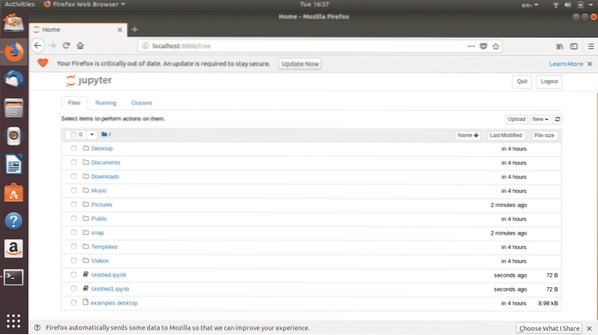
Smochin. 1: Pagina de pornire Notebook Jupyter
Jupyter este un IDE bazat pe web și se deschide în browser. Puteți schimba browserul implicit pe care îl deschide într-un browser la alegere. Jupyter Notebook poate fi instalat în sistemul dvs. Linux, unde creează notebook-uri într-un loc de muncă de pe disc sau poate fi utilizat online pentru a edita codul la https: // jupyter.org /. După ce creați un notebook în Jupyter făcând clic pe „Nou”, se deschide următorul editor:
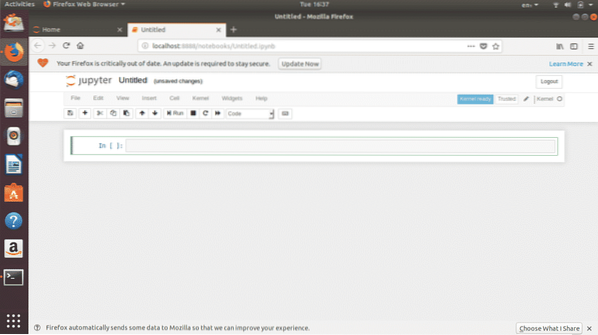
Smochin. 2: Caiet fără titlu
Această interfață cu aspect simplu este incredibil de puternică în caracteristicile sale. Să începem mai întâi cu o introducere de bază.
Noțiuni de bază
În Fig. 3, blocnotesul gol pe care îl vedeți este aspectul cu care veți lucra când veți învăța Python pe Jupyter.
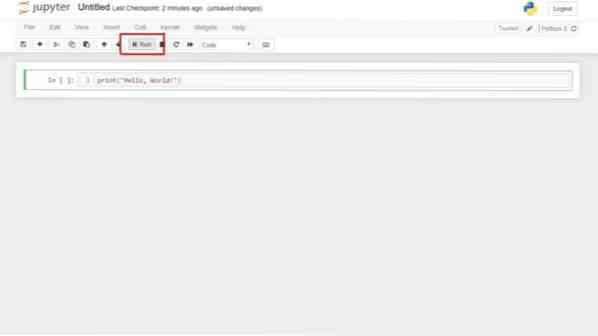
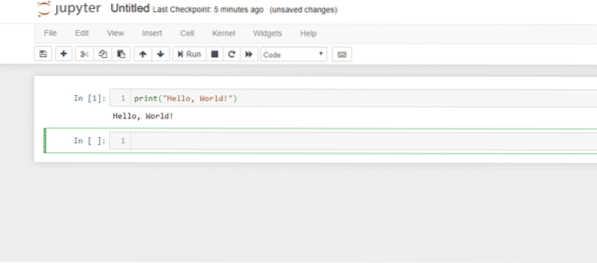
Smochin. 4: Rulați o celulă de cod
Pentru a rula o celulă de cod, tot ce trebuie să faceți este să selectați celula pe care doriți să o rulați și fie să faceți clic pe „Run”, fie să apăsați Shift + Enter. Acest lucru, împreună cu butonul „întrerupeți nucleul” de lângă acesta, este cel pe care veți face clic cel mai mult. Vorbind despre „întrerupeți nucleul”, dacă vă veți bloca într-o buclă infinită, acest lucru ar putea fi util. Abortează misiunea înainte ca lucrurile să devină și mai dezordonate!
Și, în timp ce suntem pe tema nucleelor, să explorăm în continuare una dintre cele mai importante componente ale notebook-ului - nucleul. În termeni simpli, nucleele Python au responsabilitatea executării codului. Toate opțiunile de care aveți nevoie în ceea ce privește nucleul sunt aici:
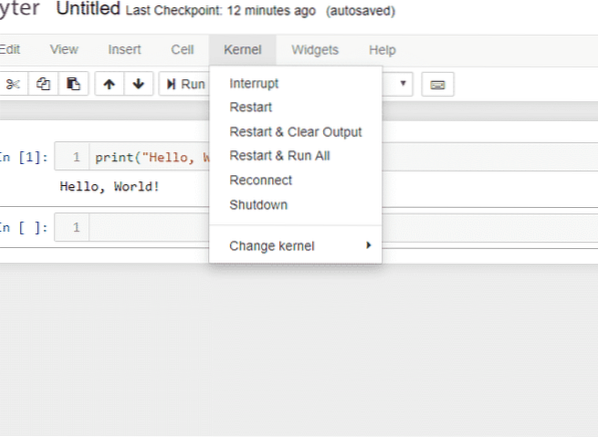
Smochin. 5: Kernel
Un nucleu Python, fiind o unitate de calcul care execută cod, poate fi întrerupt pentru a opri executarea codului, reporni, reconecta și închide. Avansând în mai multe opțiuni care implică nucleul, se pot schimba chiar nucleele pentru a trece de la o versiune a Python la alta (cum ar fi de la Python 2 la Python 3).
După cum am menționat mai devreme, notebook-urile sunt folosite pentru mult mai mult decât simpla scriere a codului. Le puteți utiliza pentru a crea un document complet cu paragrafe, ecuații, funcții și imagini. Pentru a începe cu acest lucru, va trebui să vă familiarizați cu celulele „markdown”.
Selectând o celulă și apoi selectând Celulă> Tip celulă> Markdown va converti o celulă de cod într-o celulă text. Aici puteți scrie descrieri și analize. Este o bună practică să căutați documentația notebook-urilor Jupyter pentru a debloca toate diferitele moduri în care puteți utiliza această caracteristică. Un lucru interesant pe care l-am descoperit când am început cu notebook-uri a fost că, după ce convertiți o celulă în markdown, se activează opțiunea „Insert Image” din meniul drop-down „Edit”. Iată o demonstrație a aspectului unei celule de reducere:

Smochin. 6: O celulă de marcare
Observați că acest text se află deasupra unei celule de cod obișnuite. Acesta este modul în care puteți adăuga semnificație unităților de cod logice.
Această introducere tocmai a zgâriat suprafața a ceea ce puteți face cu notebook-uri. Cel mai bun sfat ar fi să-l explorați singur și să descoperiți restul caracteristicilor sale care se potrivesc scopurilor dvs.
Instalarea Jupyter
Pe sistemele Linux, Jupyter Notebook poate fi instalat atât prin interfața sa de linie de comandă, cât și prin interfața sa grafică cu utilizatorul. Interfața liniei de comandă se sprijină pe terminalul său. Pentru a instala Jupyter, trebuie mai întâi să instalați sau să actualizați Python și apoi să instalați notebook-ul Python.
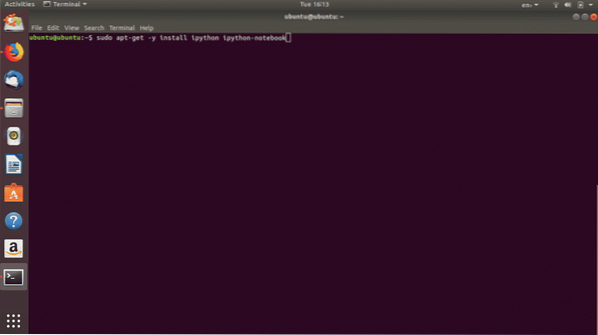
Smochin. 7: Comandă pentru instalarea notebook-ului Python
Instalarea Jupyter Notebook din GUI este destul de ușoară. Doar căutați Project Jupyter pe software-ul Ubuntu și faceți clic pe „Instalați”.
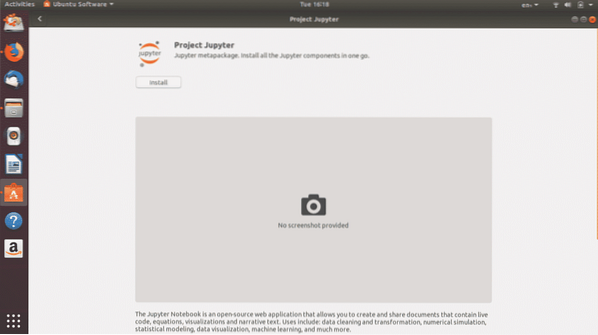
Smochin. 8: Project Jupyter în Ubuntu Software (instalare GUI)
Python este cel mai puternic limbaj de programare pentru știința datelor. Este, de asemenea, un limbaj ușor de învățat și un IDE precum Jupyter Notebook îl face să te obișnuiești cu programarea în Python.
 Phenquestions
Phenquestions


